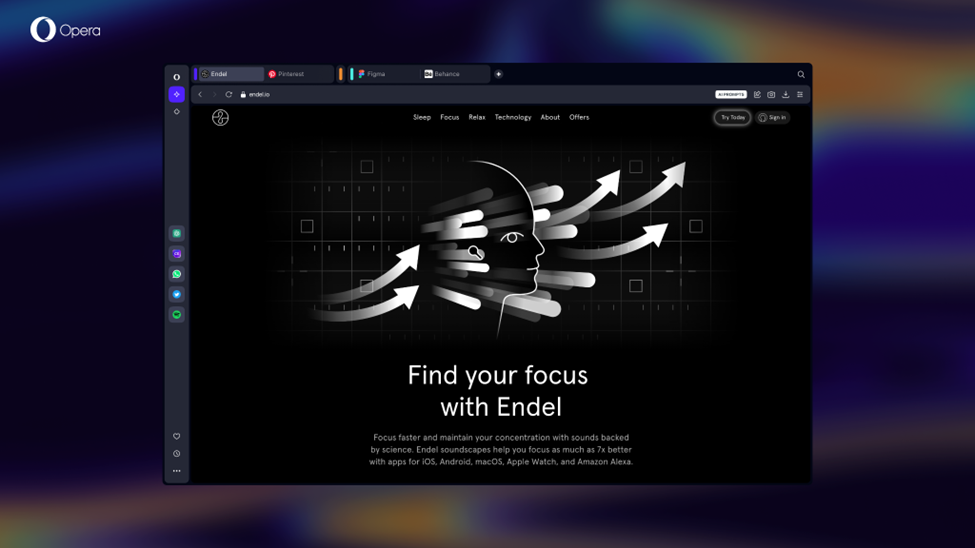- Einfache Migration: Verwenden Sie den Opera-Assistenten, um vorhandene Daten wie Lesezeichen, Passwörter usw.
- Ressourcennutzung optimieren: Ihr RAM-Speicher wird effizienter genutzt als Chrome
- Verbesserte Privatsphäre: kostenloses und unbegrenztes VPN integriert
- Keine Werbung: Der integrierte Werbeblocker beschleunigt das Laden von Seiten und schützt vor Data-Mining
- Oper herunterladen
Audioinhalte im Internet gibt es in zwei Versionen: die, die Sie absichtlich abspielen (YouTube-Videos, Spotify-Songs usw.) und die nervige, die automatisch abgespielt wird (Werbung oder Benachrichtigungen). Wenn Sie die zweite Art deaktivieren möchten, müssen Sie dies bei allen Browsern manuell tun, was genauso nervig sein kann wie das Hören dieses Tons.
Zum Google Chrome Benutzer, das muss nicht mehr der Fall sein. Mit einer praktischen Erweiterung für den Browser von Google können Sie den Ton von jeder gewünschten Website blockieren und unerwünschtes Audio vermeiden. Die Erweiterung heißt Silent Site Sound Blocker, und Sie können es kostenlos aus dem Chrome Web Store herunterladen.
Diese Erweiterung dient als Audio-Firewall für Google Chrome und gibt Benutzern die vollständige Kontrolle über die Audiowiedergabe im Browser. Es wird mit einigen Modi und Optionen geliefert, sodass Sie das Regime auswählen können, das am besten zu Ihnen passt.
Die folgenden Modi bietet Silent Sound Blocker:
- „Nur Whitelist zulassen – Diese Einstellung spielt Audio nur dann ab, wenn die Site auf der Whitelist gefunden wird.
- Nur schwarze Liste blockieren – Dies spielt Audio auf allen Websites ab, außer auf Websites, die auf der schwarzen Liste stehen.
- Alle Sites stummschalten — Dies blockiert die Audiowiedergabe auf allen Sites.
- Alle Sites zulassen — Dies ermöglicht die Audiowiedergabe auf allen Sites.“
Standardmäßig erlaubt die Erweiterung nur die Wiedergabe von Websites auf der Whitelist (der erste Modus), aber Sie können dies leicht ändern. Immer wenn Sie eine Site öffnen, die versucht, Audioinhalte abzuspielen, wird eine Aufforderung angezeigt, die Sie um Erlaubnis zum Abspielen des Tons bittet. Von dort aus haben Sie die Möglichkeit, die Site auf die Whitelist zu setzen, Audio abzuspielen und nur einmal abzulehnen oder die Site vollständig auf die Blacklist zu setzen. Sie können Sites auch manuell auf die Whitelist und Blacklist setzen.
Diese Aufforderung wird jedes Mal angezeigt, wenn eine Website versucht, Audio abzuspielen, da es nicht deaktiviert werden kann. Auch dies kann für einige Benutzer ärgerlich sein, aber es ist definitiv besser, als diesen Typen zu hören, der versucht, Ihnen zu zeigen, wie Sie in einem Monat eine Million verdienen.
Alles in allem ist dies eine sehr nützliche Erweiterung, wenn Sie Audio nicht auf jeder Site manuell deaktivieren möchten. Sie können es kostenlos herunterladen, von im Chrome Web Store.
VERWANDTE GESCHICHTEN, DIE SIE SICH ANSEHEN MÜSSEN:
- Laden Sie ScriptSafe für Chrome herunter, um die Privatsphäre im Internet zu verbessern
- Entfernen Sie gesperrte Windows-Dateien mit Wise Force Deleter
- Microsoft veröffentlicht TypeScript 2.0, neue Funktionen jetzt verfügbar
- Office Lens ermöglicht das Scannen und Speichern von Dokumenten unter Windows 10
 Haben Sie immer noch Probleme?Beheben Sie sie mit diesem Tool:
Haben Sie immer noch Probleme?Beheben Sie sie mit diesem Tool:
- Laden Sie dieses PC-Reparatur-Tool herunter auf TrustPilot.com als großartig bewertet (Download beginnt auf dieser Seite).
- Klicken Scan starten um Windows-Probleme zu finden, die PC-Probleme verursachen könnten.
- Klicken Repariere alles um Probleme mit patentierten Technologien zu beheben (Exklusiver Rabatt für unsere Leser).
Restoro wurde heruntergeladen von 0 Leser in diesem Monat.
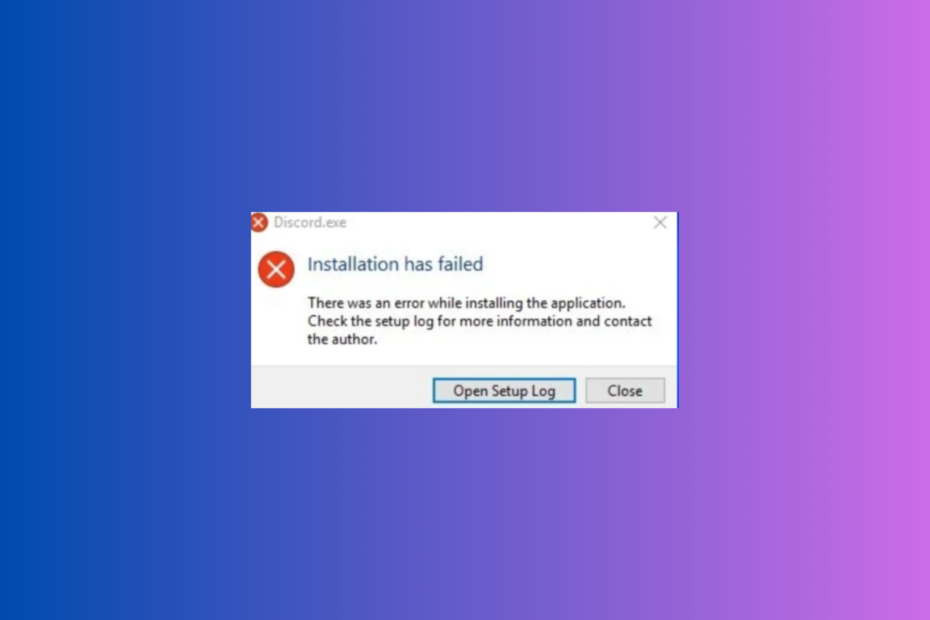
![Los Juegos Fallan Tras Instalar una Nueva GPU [5 Lösungen]](/f/1ce64c79e95eb34db7bae25bd66514c4.jpg?width=300&height=460)